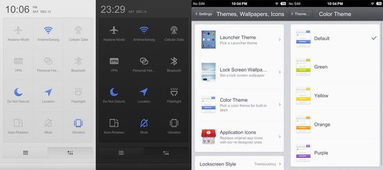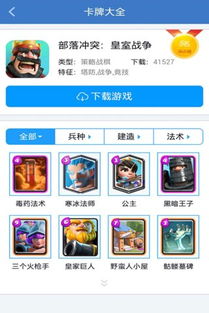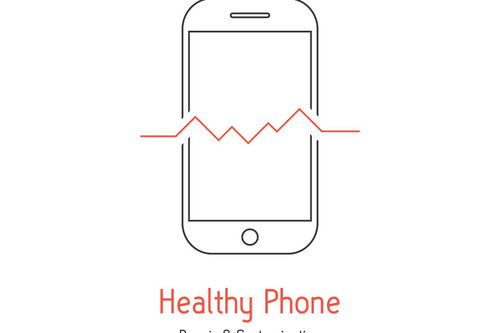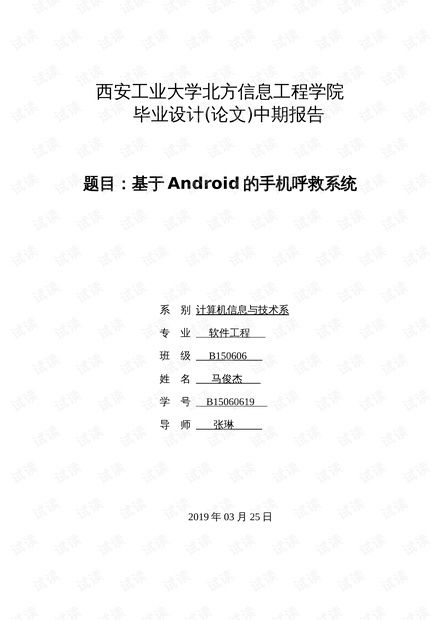小米手机硬件怎么检测,全面了解手机性能
时间:2024-10-08 来源:网络 人气:
小米手机硬件检测教程:全面了解手机性能

一、硬件检测的重要性

硬件检测可以帮助我们了解手机各个部件的工作状态,及时发现潜在问题,避免因硬件故障导致的手机损坏或数据丢失。同时,通过硬件检测,我们还可以了解手机的性能表现,为后续的优化和升级提供依据。
二、小米手机硬件检测方法

以下是以小米手机为例,介绍如何进行硬件检测:
1. 拨号界面进入硬件检测

1. 打开小米手机的拨号界面。
2. 输入代码“64663”,然后按拨号键。

3. 系统会进入硬件检测界面,共有30项硬件测试项和一个重置测试。
4. 点击第一项开始硬件检测,根据测试页面内的提示,逐一进行测试。
5. 检测通过的选项会在硬件检测界面显示绿色的“通过”,反之,则是红色的“失败”。
6. 如果30项都是绿色的,恭喜您,您的验机过程就完美结束了。
2. 设置界面进入硬件检测

1. 打开小米手机的设置。
2. 点击“我的设备”。
3. 在“我的设备”界面中,点击“全部参数”。
4. 选择“内核版本”,连续点击5下。
5. 出现的页面就是硬件检测,可以点击进入,按照提示操作。
6. 操作没问题后,点击右下方的“通过”即可。
三、硬件检测项目详解

小米手机的硬件检测项目包括以下内容:
1. 版本信息测试

检测系统软件等版本信息,确保手机系统稳定。
2. SIM卡测试

检验SIM卡是否可以正常工作,确保通话和数据传输正常。
3. 按键测试

检测手机各按键是否可以正常工作,确保操作流畅。
4. 触摸屏测试

测试多点触控是否可以正常工作,确保触摸操作准确。
5. LED灯测试

测试手机LED是否可以正常工作,确保屏幕显示正常。
6. 屏幕显示测试

测试手机亮点坏点和是否可以正常显示各种颜色,确保屏幕质量。
7. 震动测试

测试手机震动马达是否可以正常工作,确保震动功能正常。
8. WLAN地址测试

测试WLAN硬件地址是否正常,确保无线网络连接稳定。
9. WLAN AP扫描测试

测试是否可以扫描到无线信号(需有开放的无线信号)。
10. 获取本机蓝牙地址

测试蓝牙硬件是否正常,确保蓝牙连接稳定。
相关推荐
教程资讯
教程资讯排行